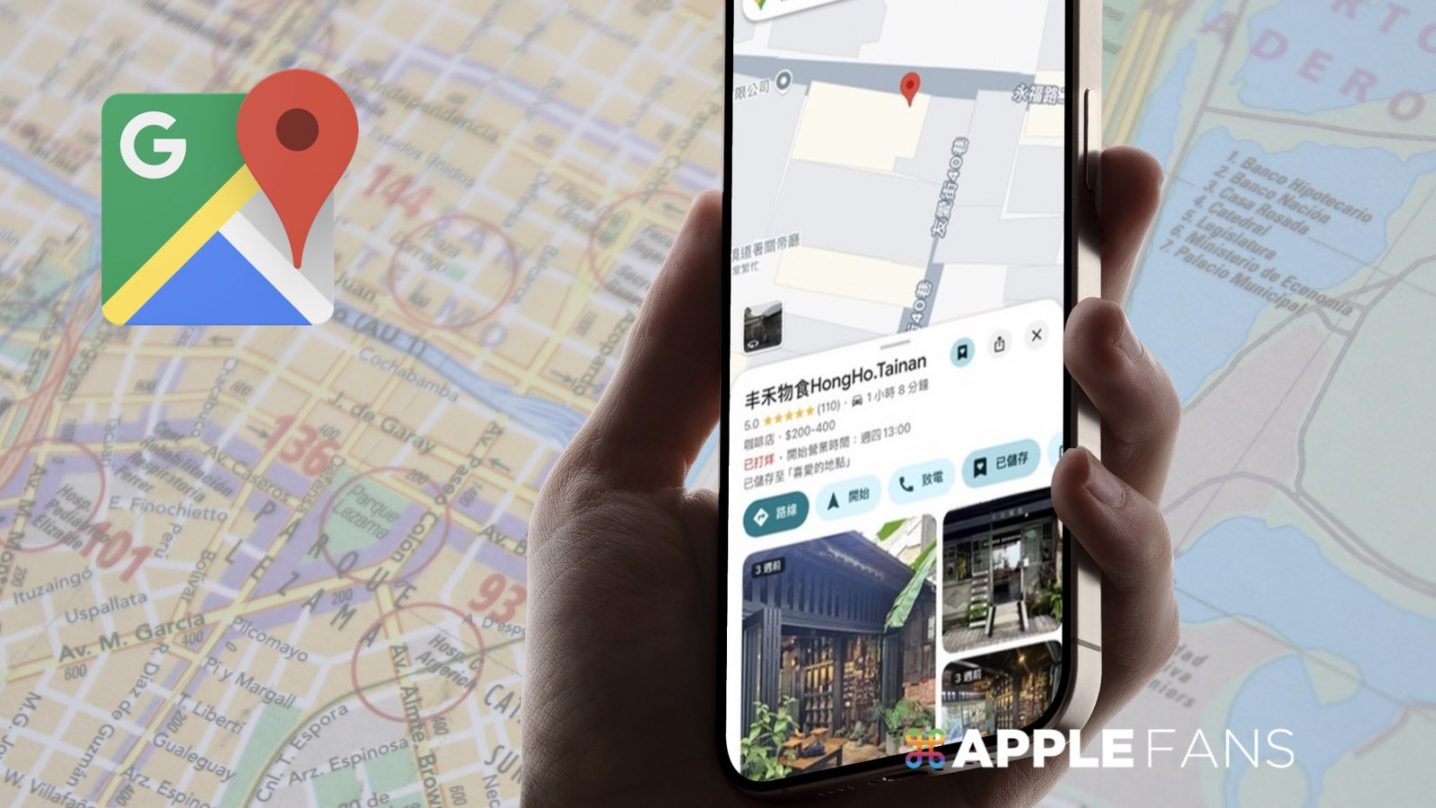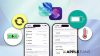老實說,大家手機裡絕對都有 Google Maps,但你真的覺得自己會用嗎?大部分人打開 App,通常就是輸入地址、按導航,然後就出發了。其實,Google Maps 裡面藏了很多超級貼心的功能,只是 Google 都把它們藏在選單深處。如果不把它們挖出來用,真的太可惜了!這次直接整理 8 個最實用的 Google 地圖 必學秘技 ,不管你是每天開車通勤,還是週末喜歡到處找美食,這些設定絕對能幫你省下不少麻煩。
8 招隱藏版 Google 地圖 必學秘技 !
❶ 用 Emoji 表情符號整理你的口袋名單
你是不是跟我一樣,看到喜歡的店就按「儲存」,結果過一陣子打開地圖,地圖上充滿密密麻麻的圖釘,根本分不清楚哪個是餐廳、哪個是景點。這時候,這時候你絕對需要視覺化的管理功能,讓地圖看起來清爽一點。
【設定方式】
在建立新清單的時候,選一下「選擇圖示」。像是把咖啡店的清單設成 ☕️ ,喜歡的日本料理加一個 🇯🇵 國旗符號。這樣下次打開地圖,不用點進去,光看圖案就知道那邊是吃的還是玩的,直覺多了!
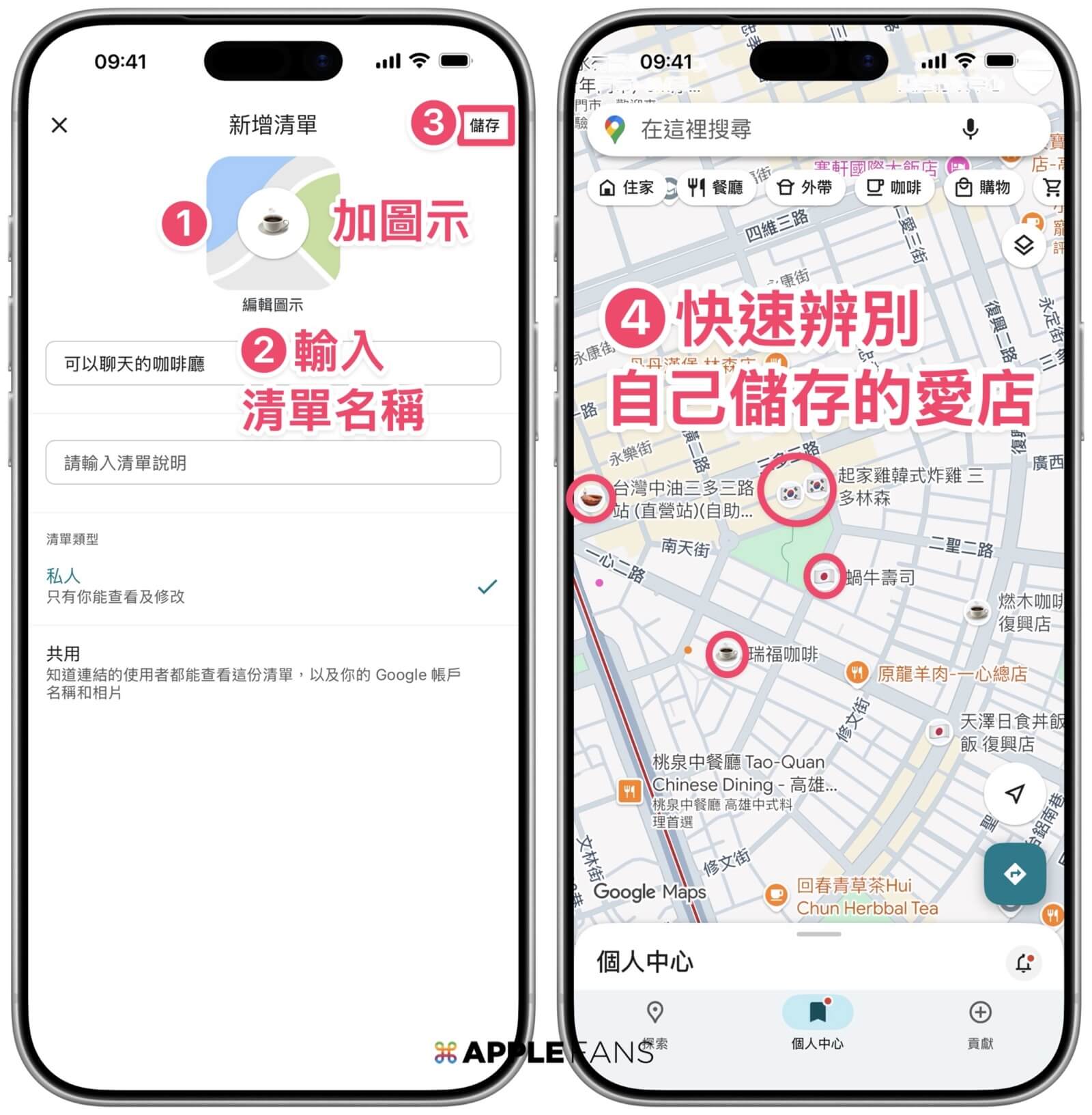
❷ 設定住家與公司的專屬捷徑
上下班時間分秒必爭,不需要每次都重新輸入「家」或「公司」的地址。設定好之後,別忘了在 iPhone 桌面加入「Google Maps」的小工具,就能一鍵快速導航!
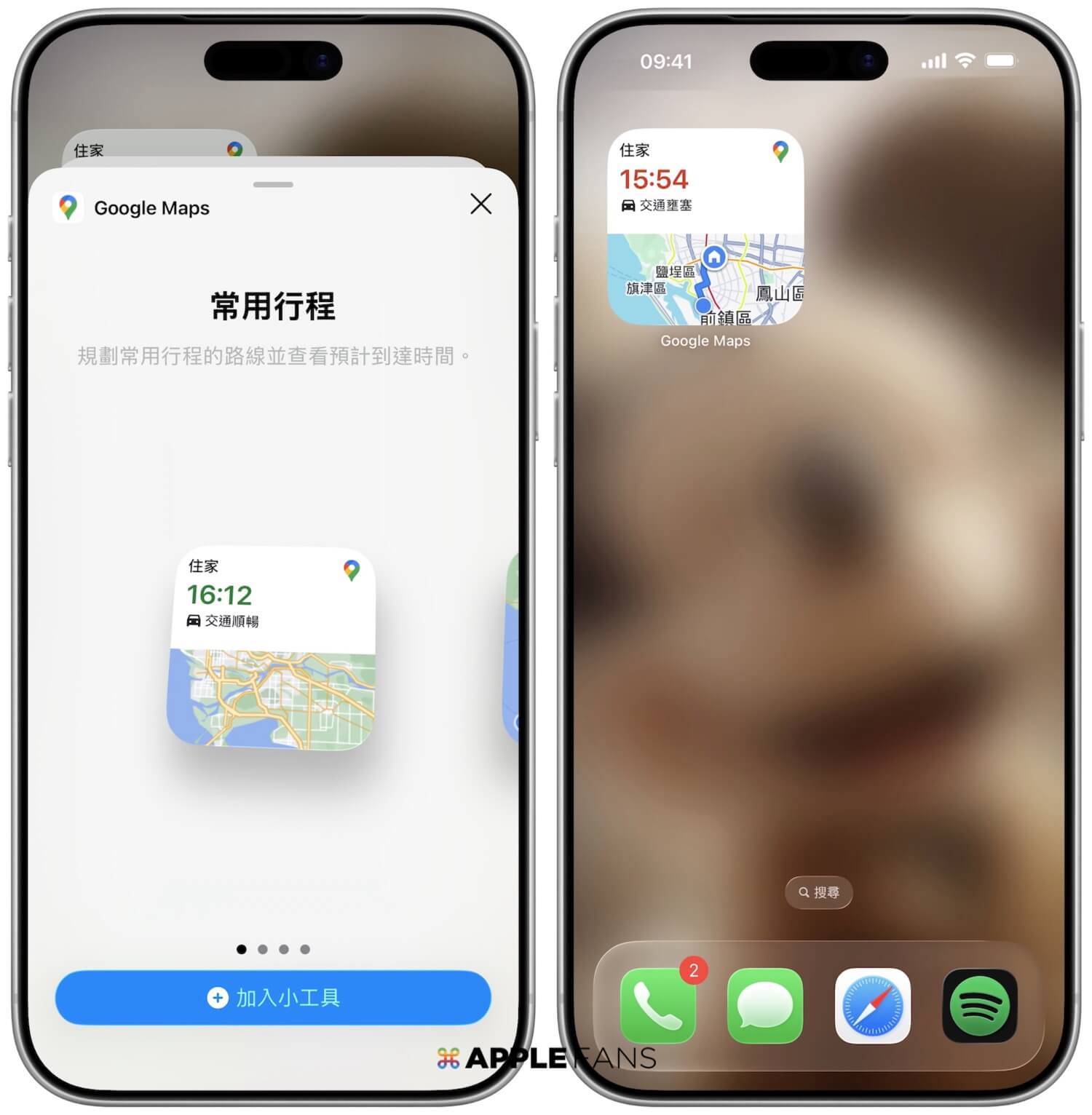
另外,如果你的手機有動態島、支援即時動態的話,還可以一眼就看到預計抵達時間。
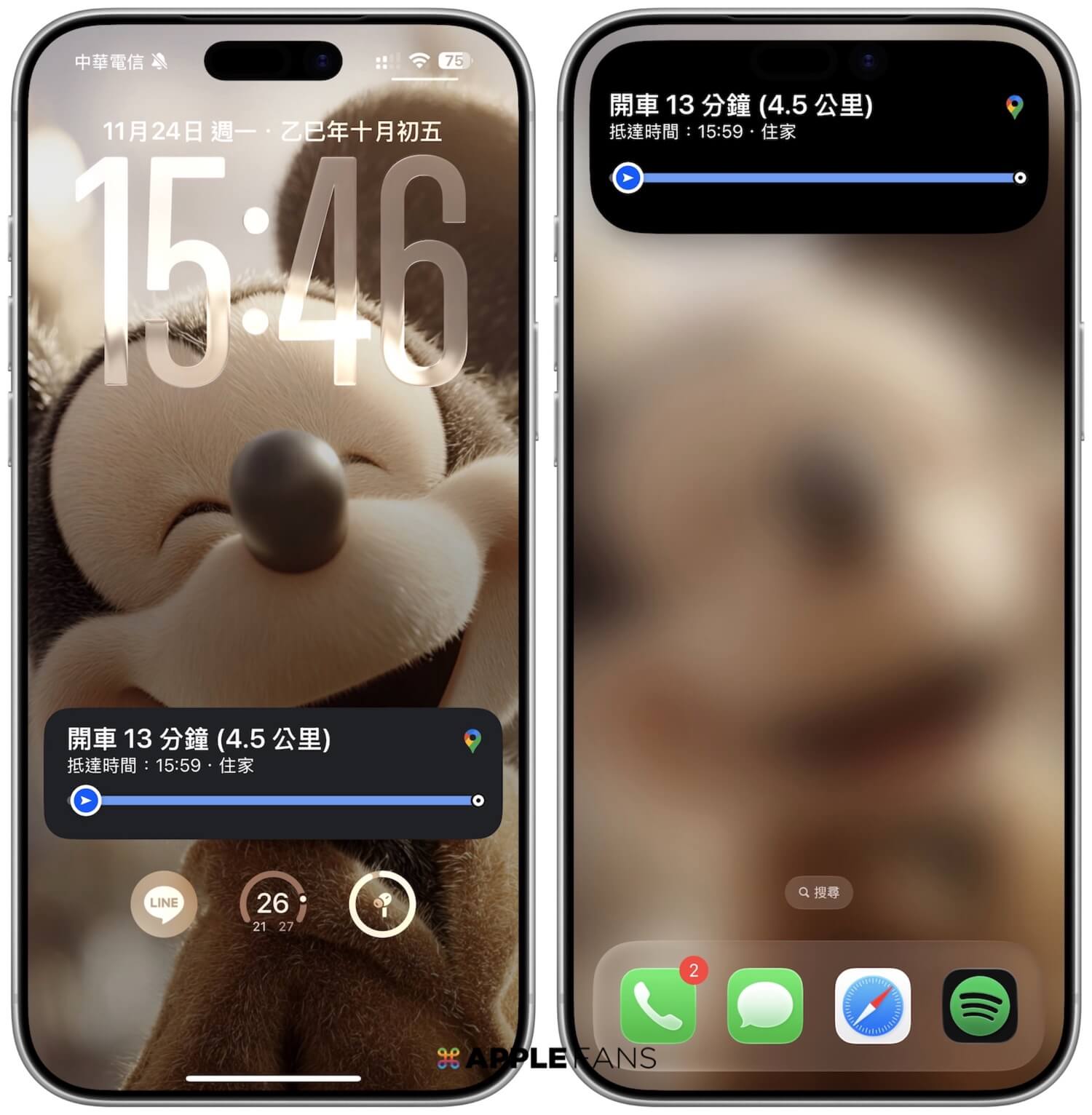
【設定方式】
在設定中輸入你的「住家」與「公司」地址,點擊這兩個地點旁的「三點選單」,選擇「變更圖示」,你可以換成喜歡的圖案,讓介面看起來更溫馨一點。
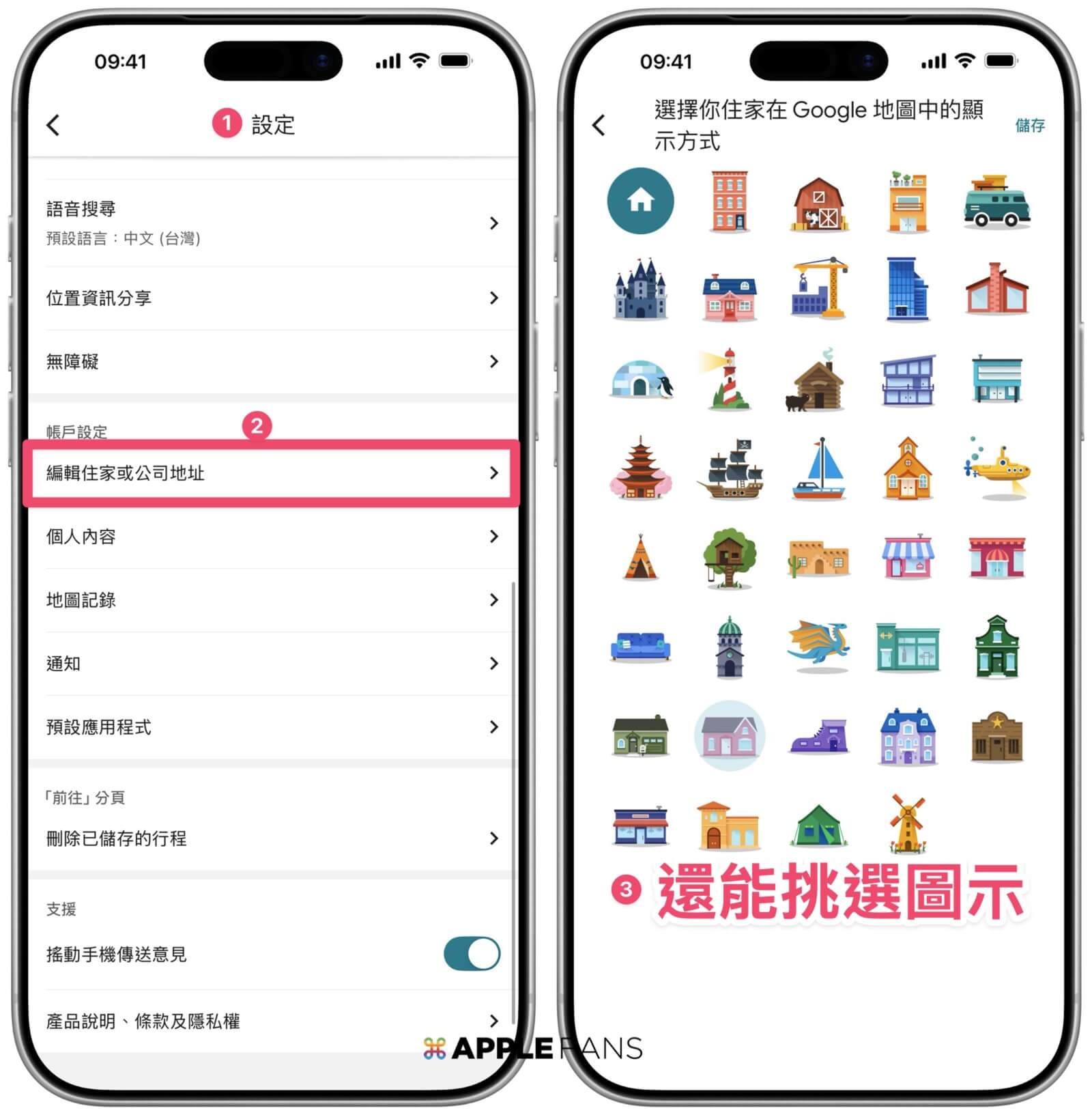
❸ 換掉導航箭頭,換台可愛的小車
覺得導航裡的藍色箭頭太無聊?Google 很懂大家現在都喜歡有自己的個性化風格,所以加入五種不同的車型圖示,包含小型轎車、SUV、跑車、皮卡車以及小貨車等等、以及八種顏色的選擇,包括亮紅、寶藍、黃色、綠色等鮮明的色彩,以及中性色調如灰色和白色。
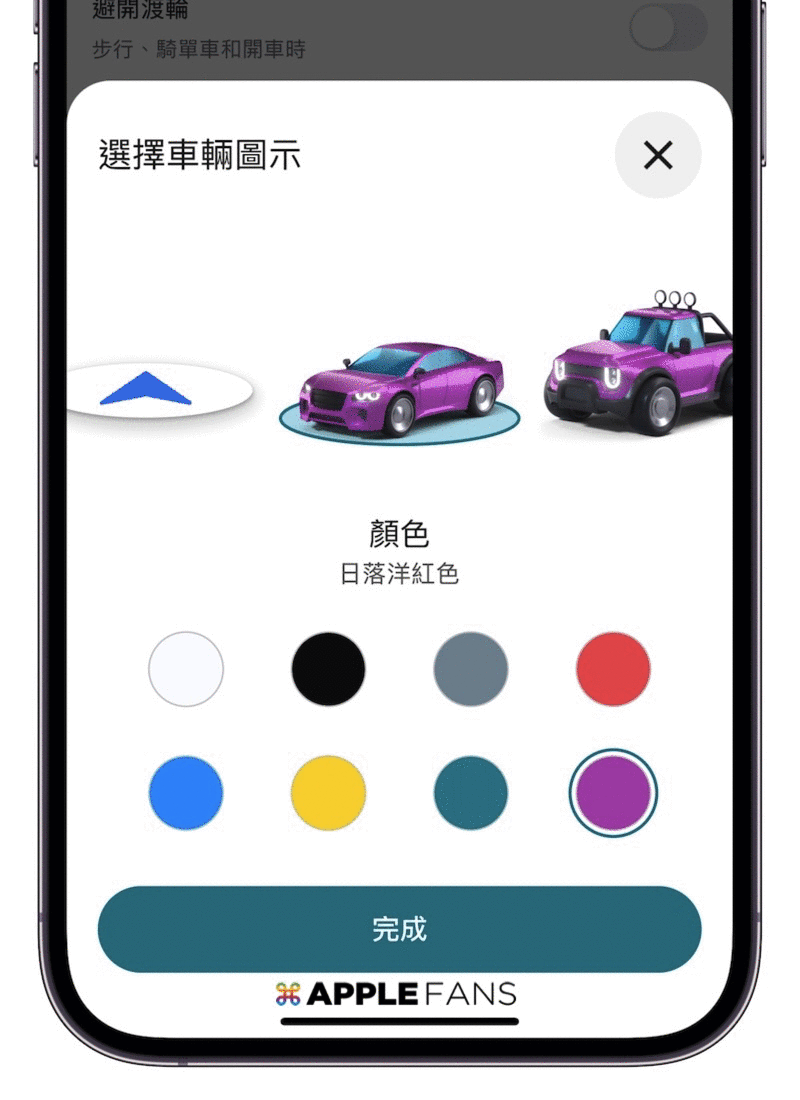
❹ 精準測距:到底有多遠?
有時候你想知道「從捷運站走到這家餐廳」直線距離多遠,或是房仲常說:「這間房離捷運站只要 300 公尺!」。不用目測,Google Maps 就是你的數位捲尺。
【設定方式】
在地圖上,以你自己所在位置、或者想要測量的起始點【長按】,丟下紅色圖釘,在下方的選單裡有一個【測量距離】。這時候畫面會出現一個準星,你移動地圖,它就會畫出一條虛線告訴你精確的公尺/公里數。你還可以按「新增地點」來轉彎,畫出一個多邊形算面積!
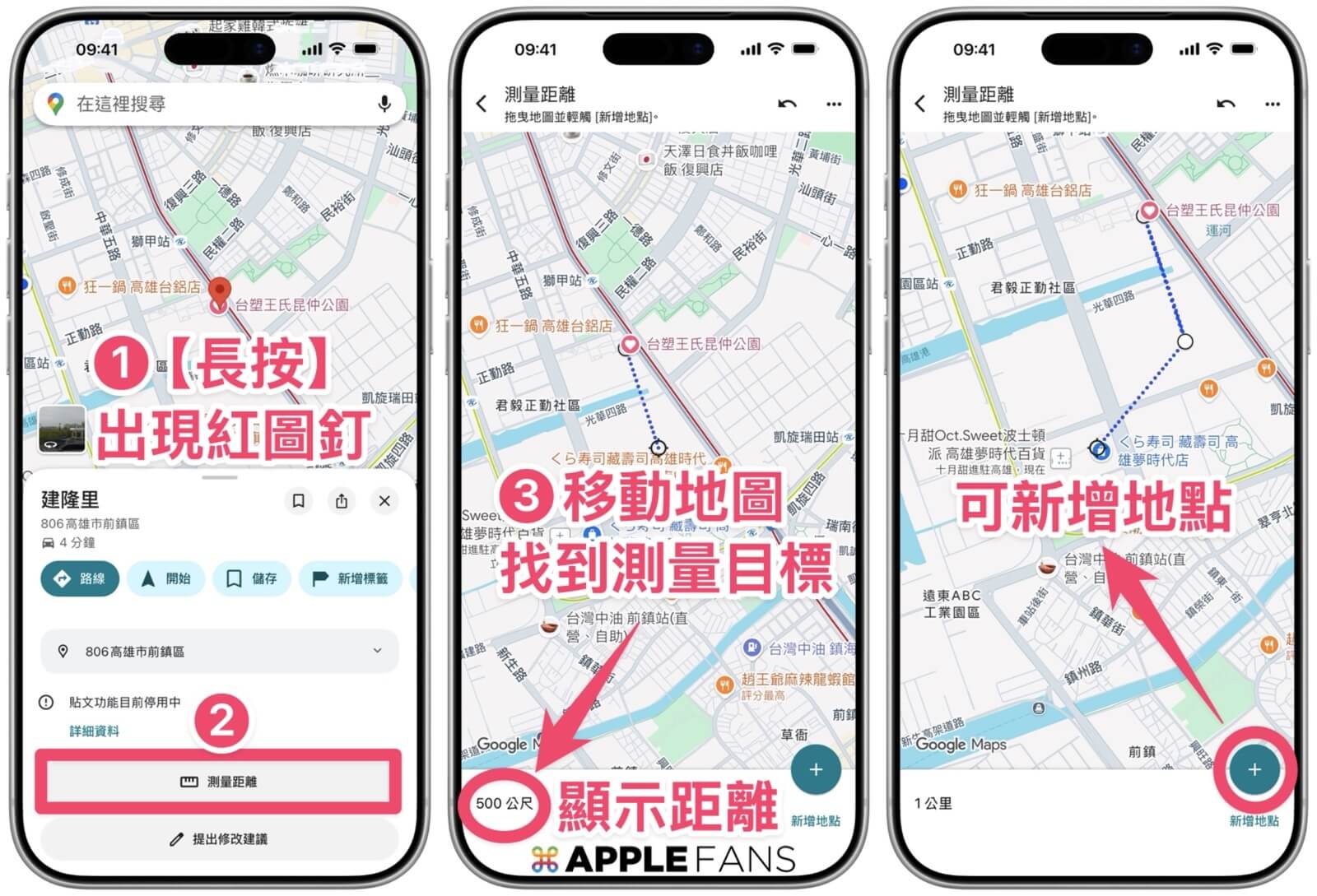
❺ 室內地圖樓層切換
一般的地圖只看得到建築物外觀,Google 地圖還有「室內地圖樓層切換」功能直接把建築物「透視」給你看,連電梯、手扶梯、登機門的位置都標得清清楚楚,不用再像無頭蒼蠅一樣亂轉。
【設定方式】
這個功能不需要特別去「設定」開啟,它是自動觸發的。只要在地圖上找到像是大型百貨公司,像是台北 101 、夢時代,用雙指把地圖 「拉近、再拉近」。當你拉得夠近時,注意看畫面的左下角,就會浮現出一條 垂直的樓層選單(顯示 1F, 2F, B1 等),直接點你想看的樓層,地圖就會瞬間切換成那一層的平面圖。
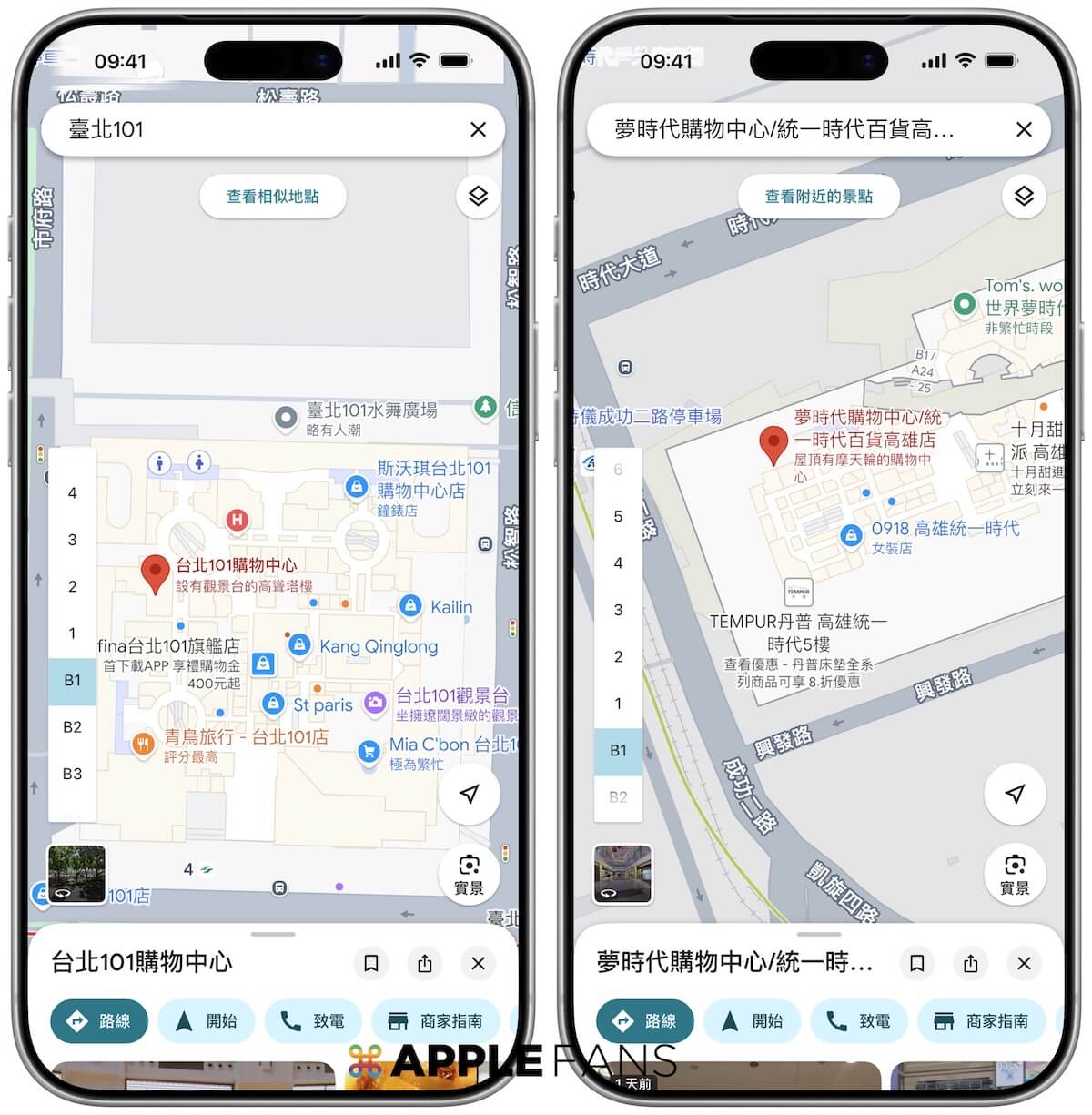
❻ 街景時光機:一秒穿越回 10 年前
透過「街景模式」,你可以查看過去不同時間點的街景照片,例如老家或知名景點的歷史變遷,不過並不是所有地方都能回顧過去的街景照片哦!
【怎麼做】
在地圖上搜尋你要的地點,選擇「街景服務」,進入街景畫面後,請注意看螢幕的正下方,會有一行小字寫著 「查看更多日期」 ,用力點下去。
這時候畫面下方會出現年份選單,你可以點選以前的年份,上面的畫面就會瞬間切換成當年的景象。
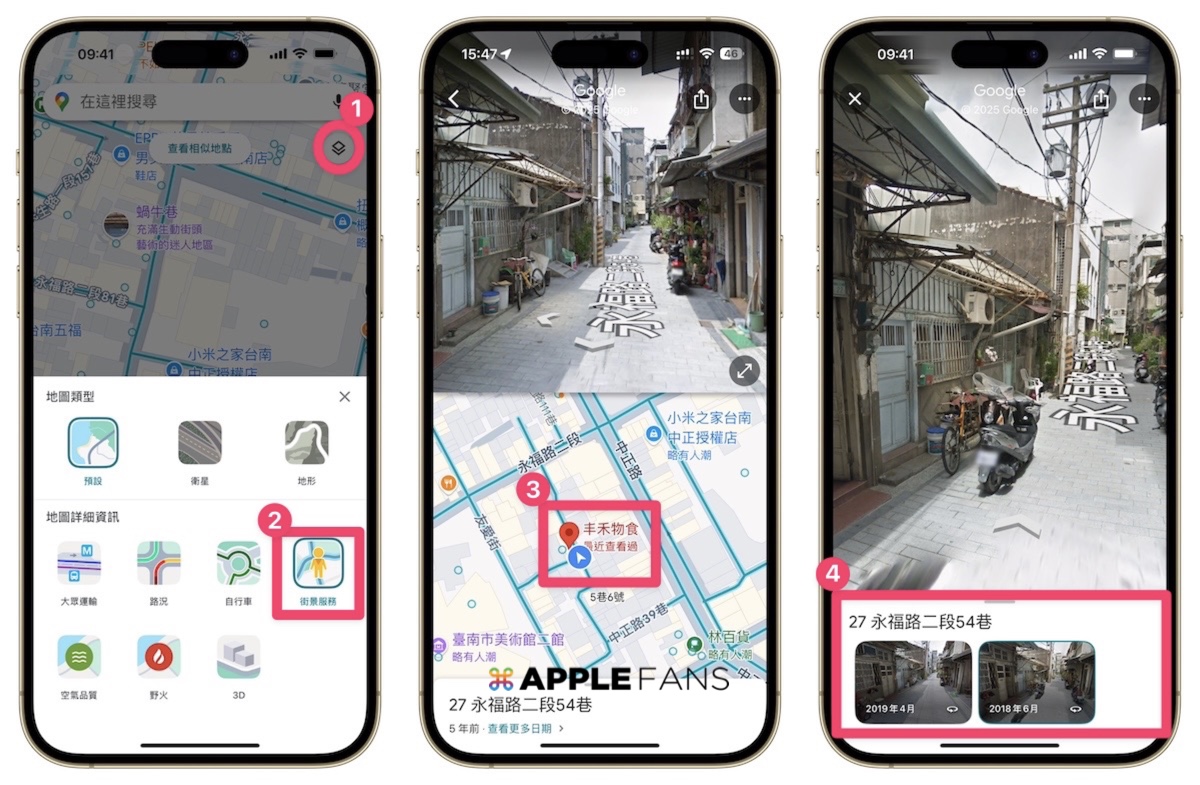
❼ 出國神器:幫你「唸」店名
如果去語言不通的國家旅遊,像是日本、韓國、泰國,想要問路、或者想跟計程車說明地址, 但自己也不會發音,怎麼辦?這時候只要手指點一點 Google Maps 上的發音就搞定。
【怎麼做】
只要開啟 Google Maps,在地點名稱、以及地址旁邊都會出現一個藍色的 「小喇叭」 圖示。按下去,手機會用當地語言大聲唸出店名和地址。直接播給司機聽,一秒解決溝通障礙。
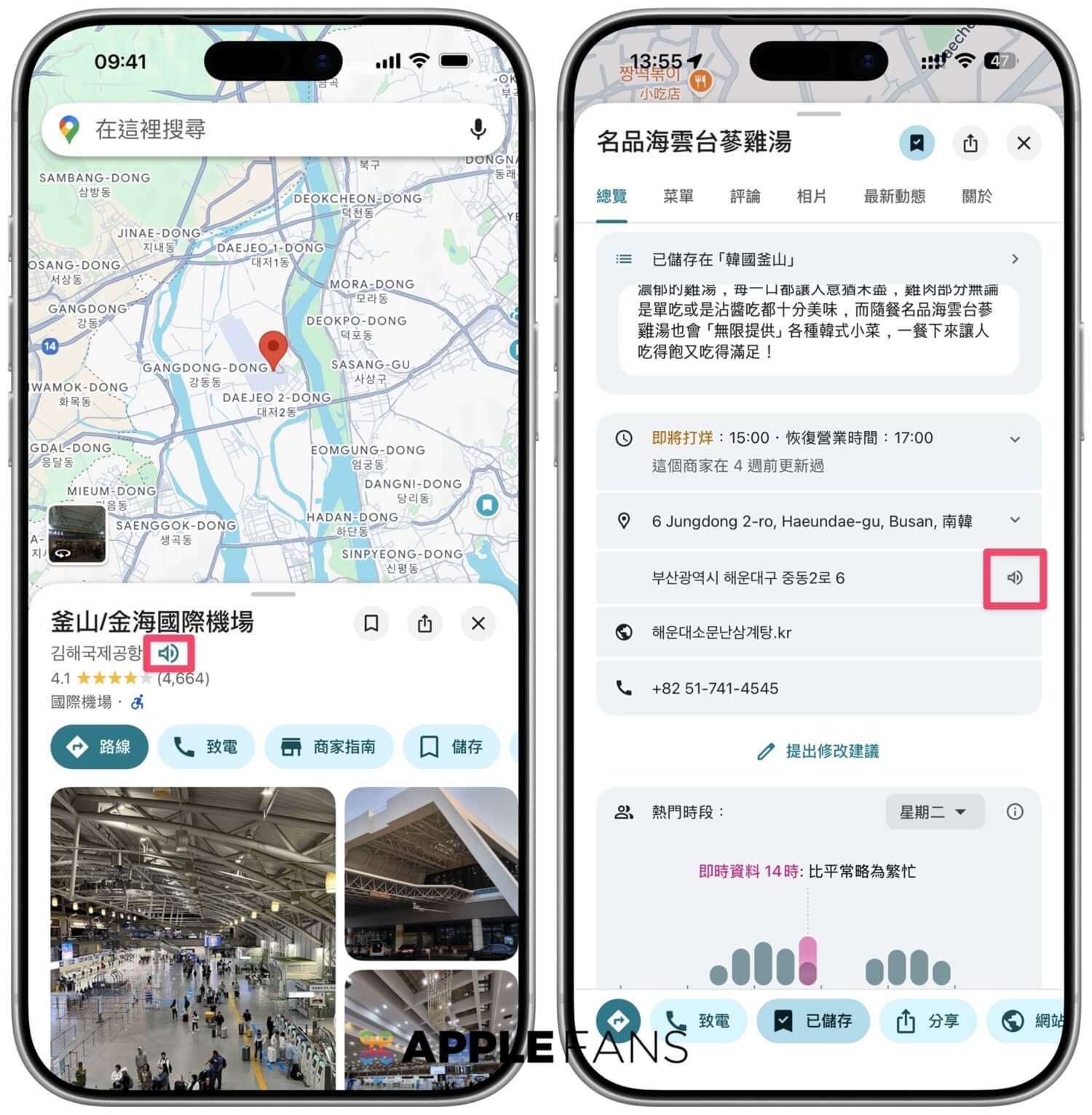
❽ 你的數位足跡:時間軸 (Your Timeline)
這功能有點可怕也有點強大。想不起來「上個月 5 號我去哪裡吃飯?」或是「那天我去那家店待了多久?」。Google 其實都默默幫你記下來了,準確到幾點幾分移動都在。
【怎麼做】
點右上角你的 個人頭像,選擇 「您的時間軸」,點選上方的「日曆」圖示,選一天。你會看到當天完整的移動軌跡、去了哪裡、拍了什麼照片,根本是抓… 咳咳,回憶旅行的神器。
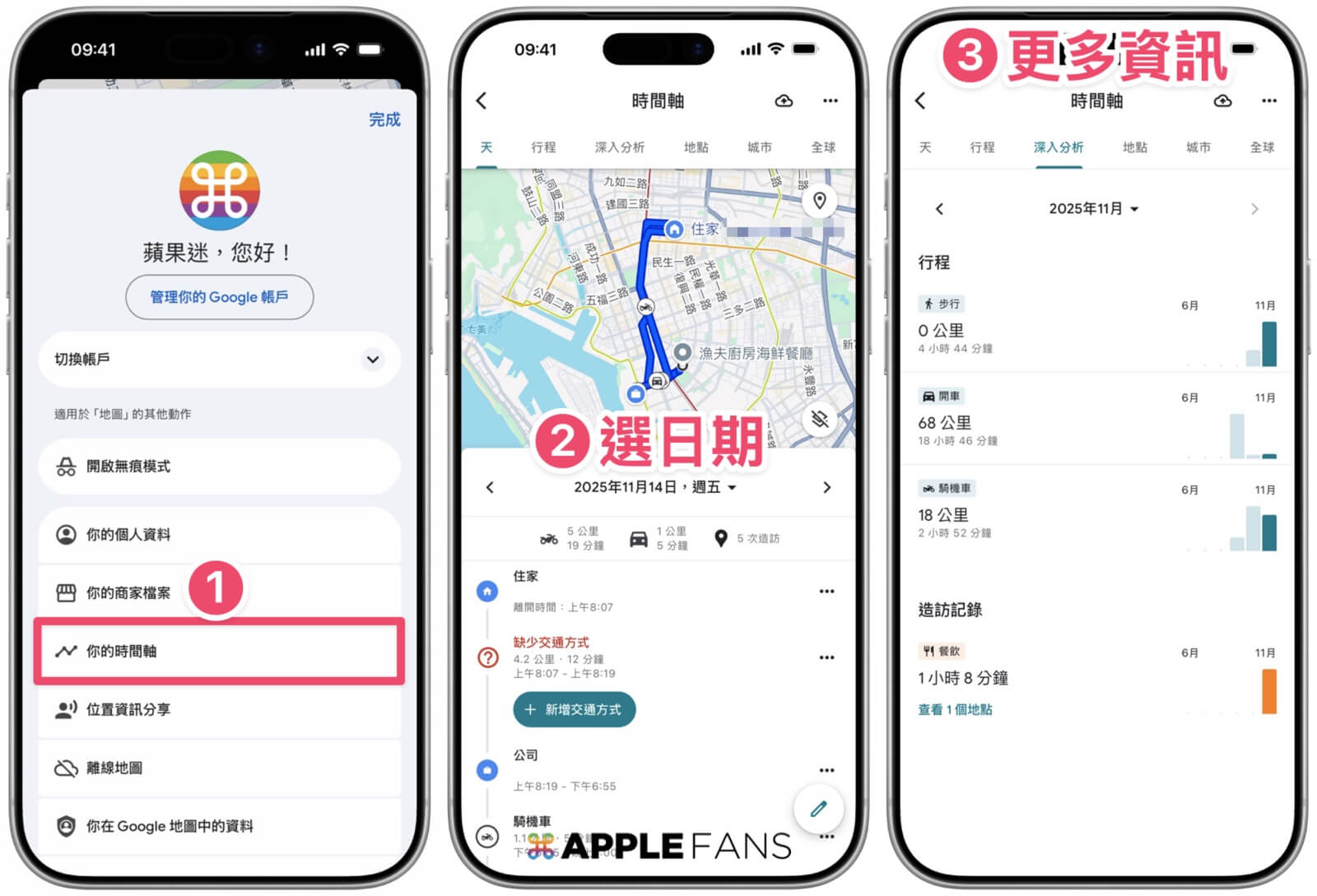
總結
Google Maps 不只是一個找路的工具,透過這 8 個 Google 地圖 必學秘技,它能變身為你的個人生活助理。這些小小的改變,都能讓你的日常通勤和旅遊體驗變得更順暢。
如果你覺得這些技巧有幫助,不妨現在就拿起手機設定看看吧!
- 相關文章:一鍵就能把 Google Maps 的地址資訊輕鬆導入 Apple 地圖來導航
- 相關文章:iPhone 終於可以在 Google 地圖導航看到「駕駛速度」
- 相關文章:一鍵幫你的照片加上高質感 iPhone 機型浮水印
- 相關文章:iPhone 自製鈴聲超容易!iOS 26 與舊版完整教學一次看懂
如果想第一時間看到更多 Apple 相關資訊,請追蹤蘋果迷粉絲團以掌握最新訊息,並且訂閱我們 YouTube 頻道,取得直播第一時間通知,或者加入蘋果迷社團跟大家一起討論使用心得哦~
如果想要與蘋果迷近距離聊天,可以加入我們的 YouTube 頻道會員,前往會員專屬的 Discord 聊天室找我們。
AppleCare+ 2025 全攻略!一次看懂原廠保固差異、保費 vs 維修費、加保時機 | 哪種人應該要買?什麼裝置可以不用加保?